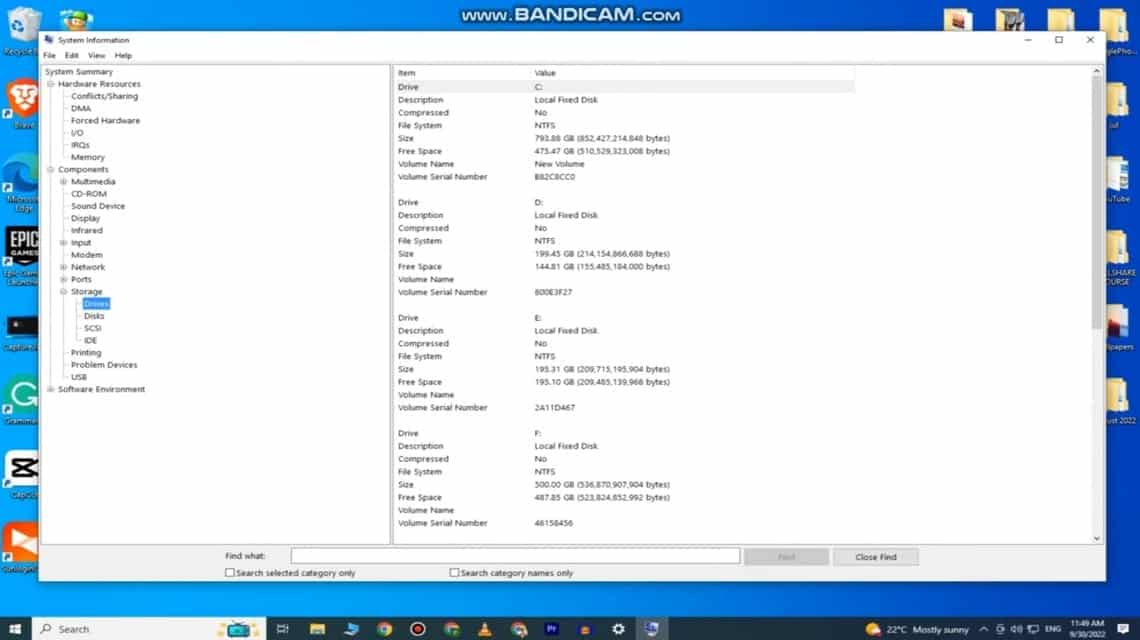Informasi tentang gadget seperti laptop adalah hal penting. Untuk itu kamu perlu tahu cara melihat spesifikasi di laptop windows dan Macbook.
Dengan mengetahui spesifikasi dari laptop atau Macbook, kamu bisa mendapatkan banyak informasi seperti prosesor dan RAM yang digunakan.
Untuk kamu yang sedang mencari cara melihat spesifikasi laptop Windows dan Macbook, yuk simak artikelnya sampai selesai!
Diamonds MLBB Termurah!


 RudyStorez
RudyStorez

 TopMur
TopMur

 RudyStorez
RudyStorez

 RudyStorez
RudyStorez

 RudyStorez
RudyStorez

 TopMur
TopMur

 BANGJEFF
BANGJEFF

 TopMur
TopMur

 TopMur
TopMur

 RudyStorez
RudyStorezBaca juga: Cara Kloning Ponsel dengan Mudah dan Cepat
Cara Melihat Spesifikasi Laptop Windows
Untuk melihat spesifikasi laptop Windows, ada beberapa metode yang bisa kamu lakukan. Cara yang paling mudah adalah melalui pengaturan, Control Panel, dan System Information.
Melihat Spesifikasi Melalui Pengaturan
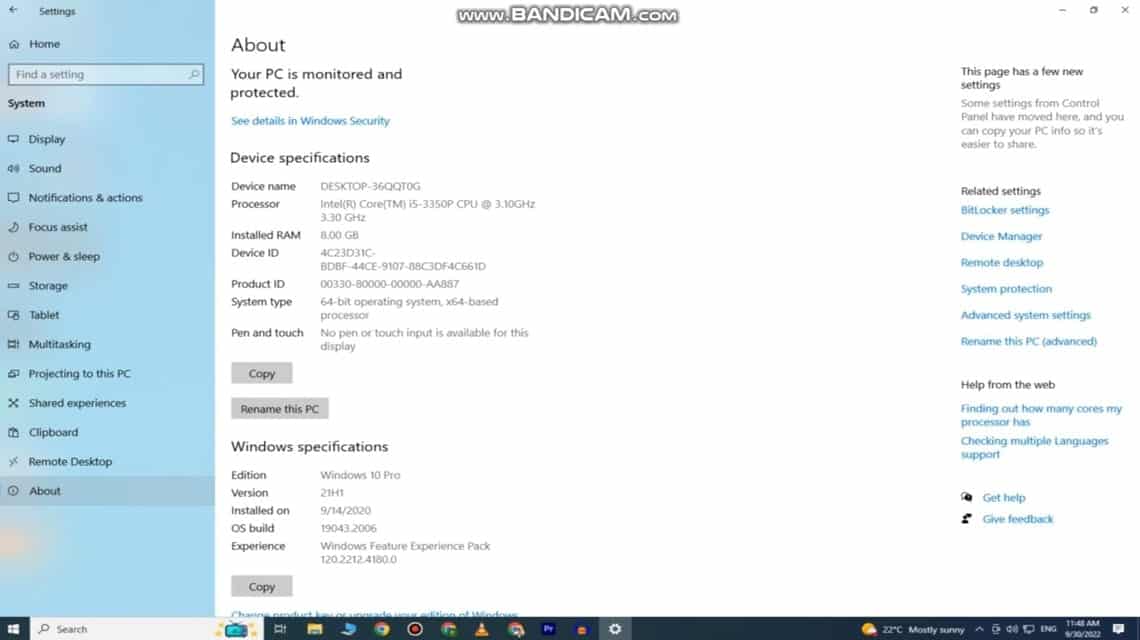
Cara pertama yang bisa kamu coba untuk melihat spesifikasi laptop di Windows adalah melalui menu Pengaturan. Berikut adalah langkah-langkahnya:
- Pilih menu “Start” yang berada di pojok kiri bawah
- Pilih menu “Pengaturan” yang biasanya terletak didekat menu Power
- Pilih menu “System” kemudian klik “About”
- Spesifikasi dari perangkat laptopmu akan muncul
Melihat Spesifikasi Melalui Control Panel
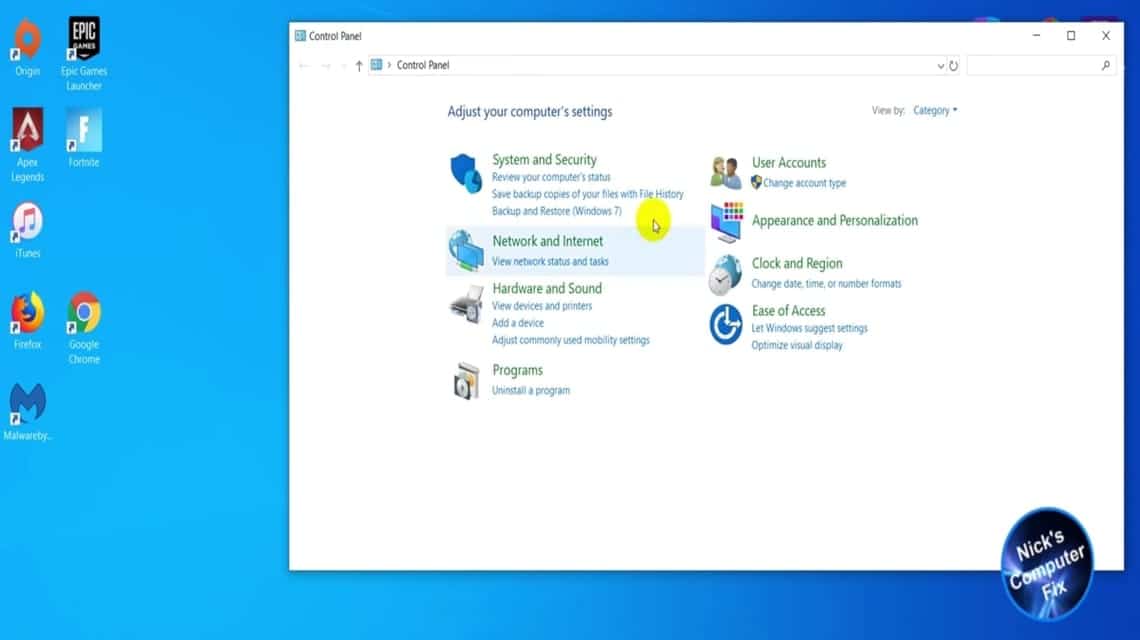
Cara kedua yang banyak dilakukan orang untuk melihat spesifikasi dari laptop mereka adalah dengan mengunjungi menu Control Panel.
Seperti yang kita ketahui, Control Panel memiliki banyak pengaturan untuk sistem laptop yang lebih kompleks dan beragam. Misalnya, memunculkan keyboard virtual di layar laptop.
Bagaimana cara melihat spefisikasi laptop Windows melalui Control Panel? Ikuti langkah-langkah dibawah ini:
- Pilih ikon pencarian yang biasanya terletak di pojok kiri layar bagian bawah
- Ketik “Control Panel” pada kolom yang disediakan
- Tunggu sebentar hingga ikon Control Panel muncul lalu klik
- Setelah masuk ke Control Panel klik menu “System and Security”
- Spesifikasi dari laptop Windows yang kamu gunakan akan muncul dengan detail
Melihat Spesifikasi Melalui System Information
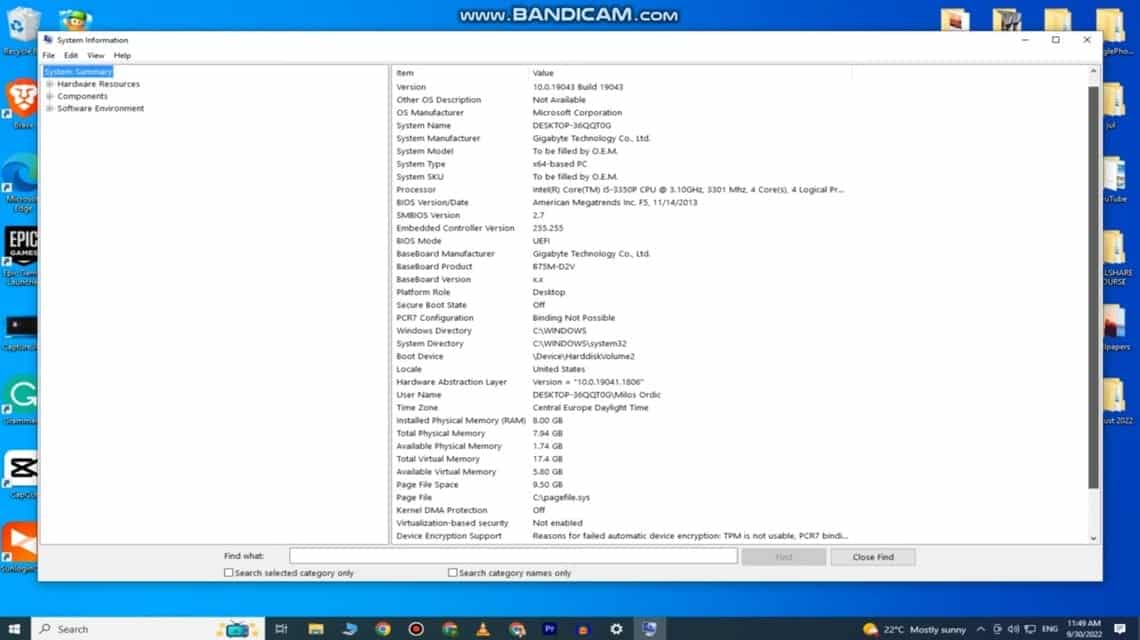
Cara terakhir yang paling mudah untuk melihat spesifikasi laptop Windows adalah melalui System Information.
System Information memuat informasi yang cukup detail tentang laptop yang kamu gunakan. Untuk melihat spesifikasi laptopmu dengan cara ini, berikut adalah langkah-langkahnya:
- Pilih menu “Start”
- Ketik “System Information” pada kolom pencarian yang ada
- Setelah muncul, klik ikon “System Information” dua kali dan spesifikasi laptop yang kamu gunakan akan muncul dalam bentuk jendela pop-up
Baca juga: Ini Generasi Terbaru MacBook Pro dengan Chip M2 Pro dan M2 Max
Cara Melihat Spesifikasi di Macbook
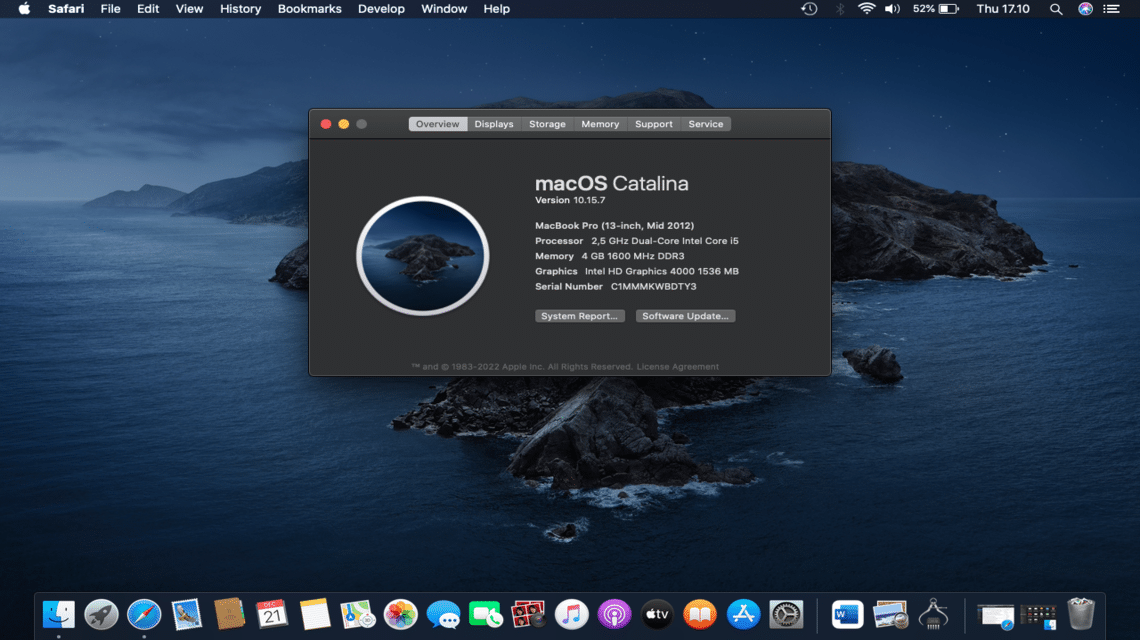
Untuk mengecek spesifikasi di Macbook lebih sederhana dari pada dengan mengecek spesifikasi pada laptop OS Windows.
Bagaimana cara melihat spesifikasi Macbook? Berikut adalah langkah-langkahnya:
- Nyalakan Macbook terlebih dahulu
- Setelah masuk ke homescreen, klik logo apel yang berada di pojok kiri atas
- Pilih menu “About This Mac”
Sebuah jendela pop-up akan muncul dan memuat beberapa menu yaitu Overview, Displays, Storage, Memory, Support, dan Device.
Menu Overview menunjukkan “rangkuman” dari spesifikasi-spesifikasi penting yang ada pada perangkat Macbookmu.
Informasi yang ada adalah versi macOS yang digunakan, tipe Macbook, prosesor, penyimpanan, grafis, dan nomor seri.
Apabila kamu ingin informasi yang jauh lebih detail dari yang ditampilkan di menu Overview, pilih menu “System Report”.
System Report akan memberikan informasi lebih detail tentang Hardware, Software, dan jaringan yang kamu gunakan.
Baca juga: 5 Laptop Gaming Murah 6 Jutaan, Buruan Cek!
Nah, itulah cara untuk melihat spesifikasi laptop Windows dan Macbook dengan mudah. Bagaimana, menurutmu?
Untuk kamu yang sedang mencari tempat top up game terpercaya dan aman, ayo segera top up di VCGamers Marketplace untuk mendapatkan harga termurah!